
Net als Windows Vista en Windows 7, Windows 8File Explorer bevat een realtime zoekfunctie waarmee u de vereiste bestanden en mappen direct vanaf elke locatie kunt vinden. Het toont u zoekresultaten voor bestanden, mappen, apps en andere items zodra u begint met het typen van zoekwoorden. Hoewel het gebruikers een snelle zoekfunctie biedt, geeft het ook zoeksuggesties weer terwijl u de zoekwoorden invoert in de zoekbalk van Explorer. De zoeksuggesties behoren tot de MRU-lijst die wordt opgeslagen en beheerd in Windows Registry. Als u de recente zoeksuggesties wilt verwijderen, moet u registersleutels zoeken en verwijderen waar alle zoeksuggesties worden onderhouden. Windows 8 Local Policy Editor biedt een eenvoudige beleidsinstelling voor zoekvermeldingen in Windows Explorer. In plaats van de zoekitems handmatig uit het Windows-register te verwijderen, kunt u de Editor voor lokaal groepsbeleid gebruiken om de weergave van recente zoekitems in Windows Explorer permanent uit te schakelen. In dit bericht begeleiden we u bij het uitschakelen van zoeksuggesties in Windows 8 Explorer.
Controleer voordat u begint of u bent aangemeld als beheerder of dat u beheerdersrechten nodig hebt om wijzigingen aan te brengen in het lokale beleid van Windows 8. Ga eerst naar Startscherm, typ gpedit.msc selecteer Apps in de rechterzijbalk en selecteer vervolgens gpedit in het hoofdvenster.
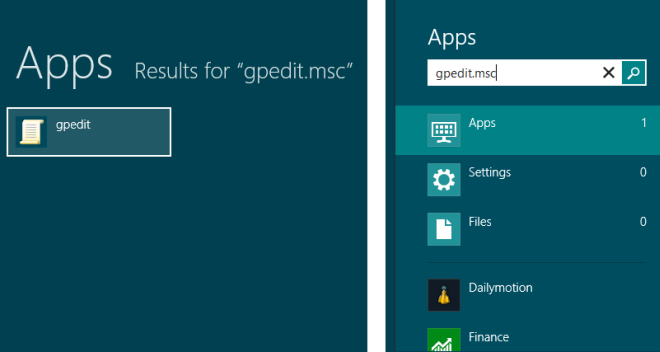
Hiermee wordt de lokale beleidseditor geopend. Navigeer nu naar Gebruikersconfiguratie> Beheersjablonen> Windows-componenten> Windows Explorer, en dubbelklik in het hoofdvenster Schakel de weergave van recente zoekvermeldingen uit in het zoekvak van Windows Explorer beleidsinstelling.
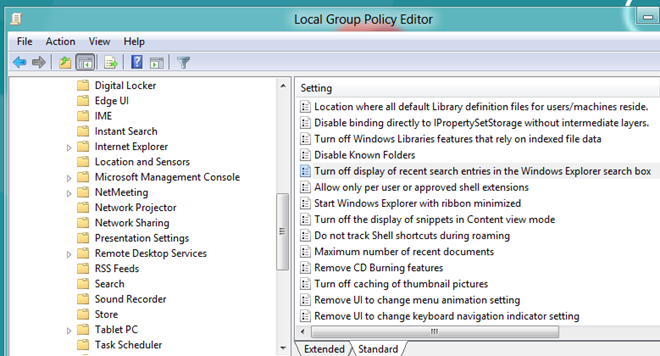
Standaard is de beleidsinstelling ingesteld op Niet ingesteld, wat betekent dat het alle zoekwoorden opslaat die u gebruikt om bestanden en mappen in Windows Verkenner te vinden. Overschakelen naar Ingeschakeld optie zal zoeksuggestie onmiddellijk uitschakelenin Windows Explorer. Er moet worden opgemerkt dat dit een systeemwijziging op niveau is en dat alle gebruikersaccounthouders, waaronder beheerders, gebruikers en gasten, hun zoekgeschiedenis niet kunnen bekijken tijdens het gebruik van de zoekbalk in Windows Verkenner.
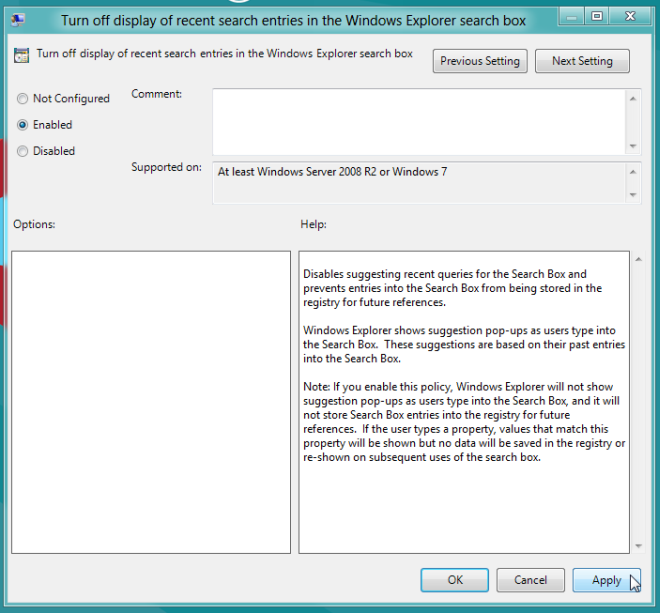
Nadat de beleidsinstelling is gewijzigd, sluit u het venster. Open nu de Windows Run-console met behulp van de Win + R-sneltoetscombinatie. invoeren gpupdate / force om de wijzigingen in het lokale groepsbeleid bij te werken.
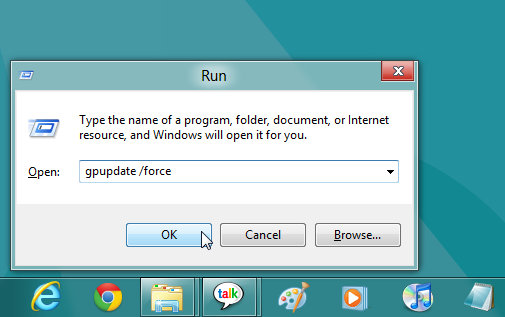
Opgemerkt moet worden dat het niet uitschakelt ofverwijder alle MRU-lijsten uit Windows Registry en u kunt zoeksuggesties bekijken in andere Windows 8-toepassingen. De bovenstaande methode kan alleen zoeksuggesties uitschakelen in Windows Explorer.
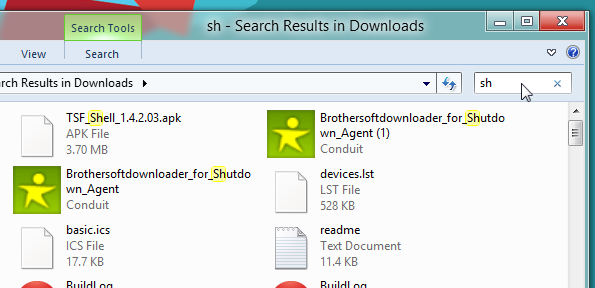
Wilt u de geschiedenis van recent geopende documenten in Windows 8 wissen? Bekijk hier onze gids.













Comments